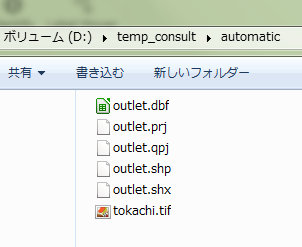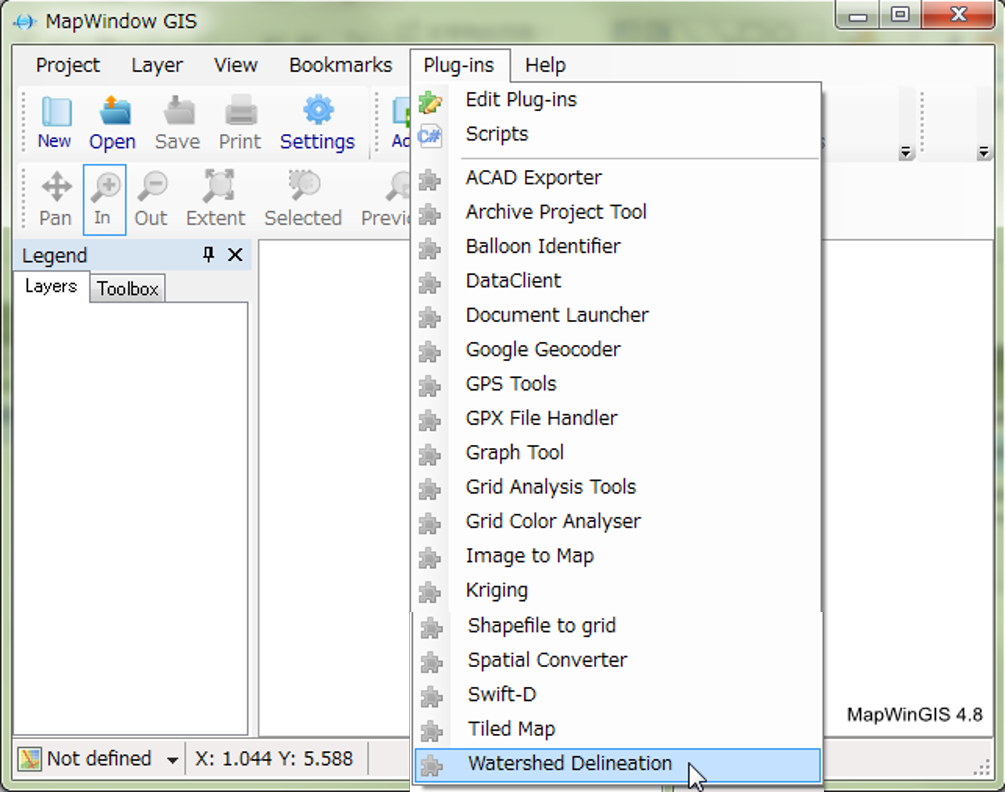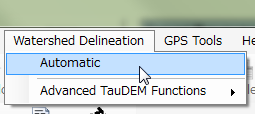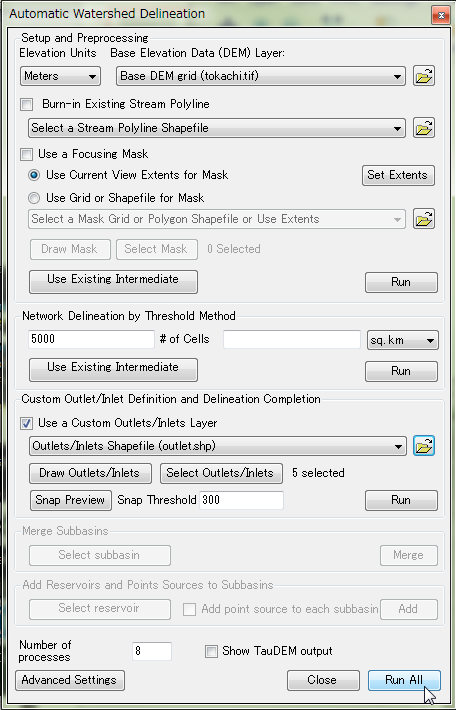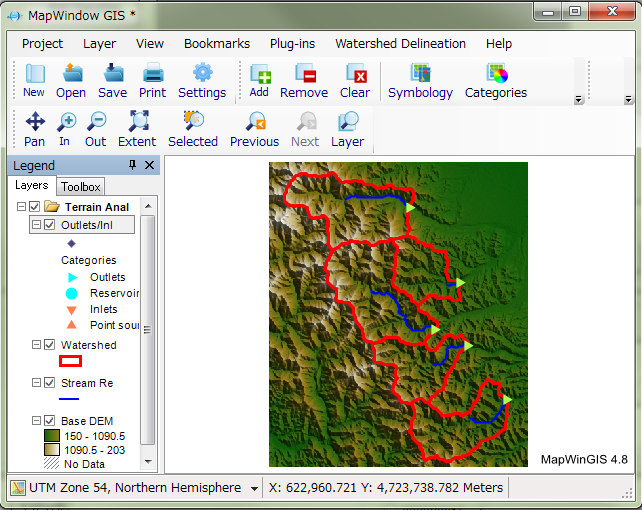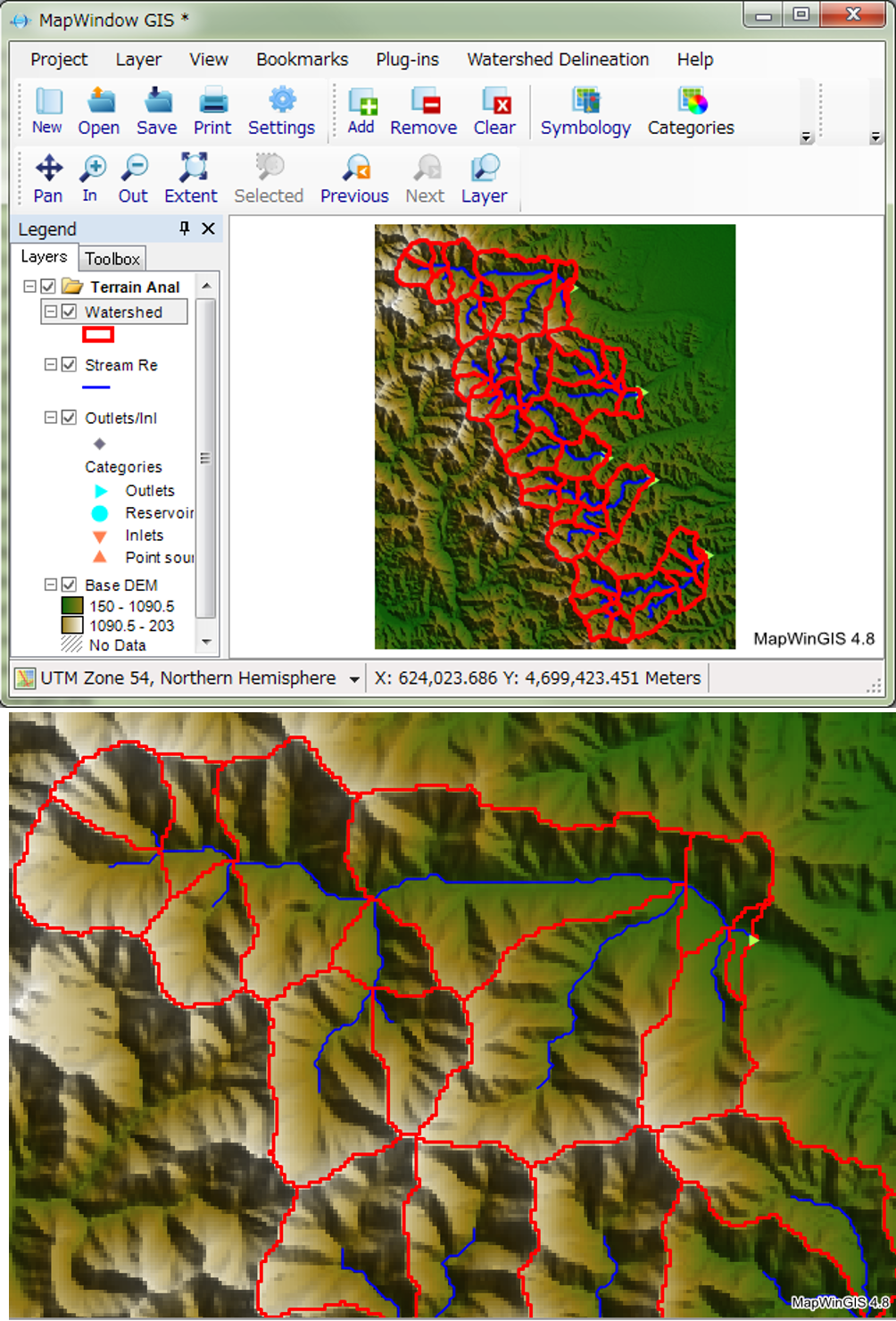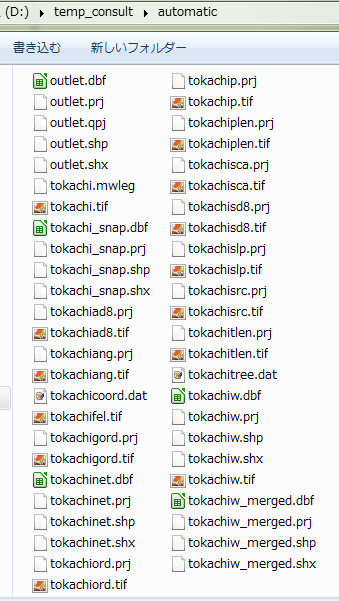久しぶりにESA(欧州宇宙機関)のSentinels Scientific Data Hubにアクセスしてみたら、Sentinel-2 Pre-operational Hub : pre-operational access point for all users to Sentinel-2 data.
というものができていました。いまのところユーザ登録がいらずにログインできるようになっているようですね。
Sentinel-2ってなんじゃらほいというひとはこちらをざっとみてみてください。Overviewをみてるだけで結構ぐっときます(私は)。https://en.wikipedia.org/wiki/Sentinel-2
Multi-spectral data with 13 bands もよいですが free and opendata policy というのが素敵です。
アクセスしてみると日本を撮影したデータも公開されていたので、やんごとない人にデータを見てもらうためにサンプルサイトをさきほど作成しました。(忙しい人は、1clickでぱっと表示されるように用意しておかないと見てくれないし、見てくれないとその後の話も通じないのです)
2015/12/8に撮影されたデータの band 2,3,4 (空間解像度10m) を合成して作成してあります。表示可能ズームレベルは 5-15 です。
Sentinel-2についての日本語の解説(緒元概要)はこちら
https://www.restec.or.jp/satellite/sentinel-2-a-2-b
Copernicus Sentinel Data の Terms and Conditionsはこちら
https://sentinel.esa.int/documents/247904/690755/Sentinel_Data_Terms_and_Conditions